Microsoft Office Onlineと同様に、Googleドキュメントユーザーが文書を調整する際にコミュニケーションできるようになります。問題は、これをどのように行うことができるのか、またサードパーティのメッセージング ツールを使用する価値があるのかということです。
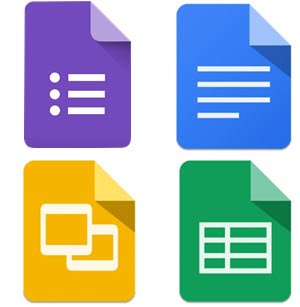
Googleドキュメントにコメントする方法
Google はユーザー同士がチャットする方法を開発することに新しいわけではないことに留意してください。同社は過去にもこのようなツールをいくつか開発しており、その結果はまちまちでしたが、ほとんどの場合、非常に役に立ちました。
Google ドキュメントにコメントを追加することは、ドキュメントにアクセスできる他の人にメモを残す優れた方法であることを指摘しておきます。言うまでもなく、あなたが教師であれば、生徒が書いた文書にメモを追加するのに最適な方法です。
コメントの追加はドキュメントだけでなく、スプレッドシートや Sli でも利用できることに注意してください。の, したがって、これらの他のサービスを定期的に使用している場合は、取り残されることはありません。
これをさらに詳しく見てみましょう。
1]コメントボタンを選択
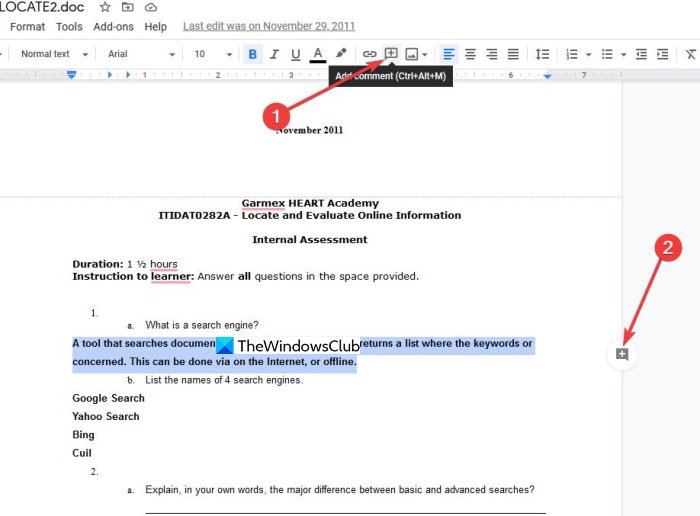
では、始める前に、Google ドキュメントを起動し、Google アカウントの詳細を使用してログインする必要があります。そこから、コメントを残したいドキュメントを開きます。その後、メモしたいテキストを強調表示し、プラス記号のように見えるコメント ボタンをクリックします。
ボタンは上部にあるものでも、横にあるものでもどちらでも構いません。
2]メモを残す
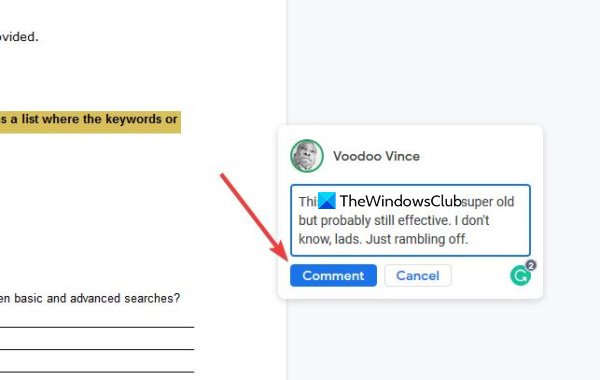
コメントボタンを選択したら、目に見えるメモを残します。小さなボックス内にメモを入力しますが、短く要点を絞ったものにしてください。さらに、他の人を追加してコメントを残すこともできます。
シンプルに入力する@人名完了したら、次のボタンを押します。コメント、 またはキャンセル気が変わったら。
3】コメントの編集・削除方法
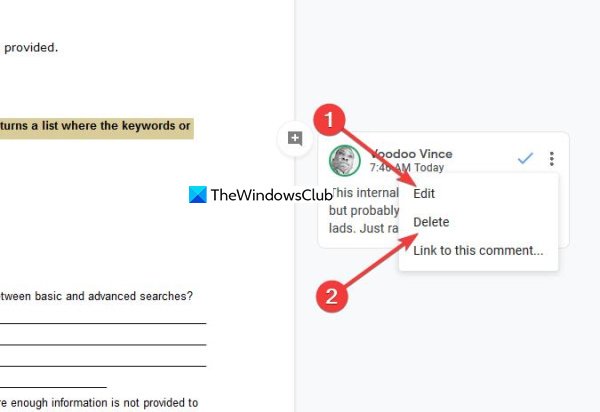
コメントを追加した後、ある時点で変更を加えたり、コメントを完全に削除したりする必要がある場合があります。コメントを編集するには、コメント ボックスの右側にある三点アイコンをクリックします。
オプションを含む小さなメニューが表示されます。編集、消去、そしてへこのコメントへのリンク。実行するのは非常に簡単です。したがって、コメントの残す、編集、削除する際に多くの問題が発生することはないと考えられます。
すべての人がコメントを追加する権限を持っているわけではないことに注意してください。したがって、Google ドキュメントでは、ドキュメントを共有する必要があります。




![Word の回復可能な署名エラー [修正]](https://rele.work/tech/hayato/wp-content/uploads/2024/11/Recoverable-Signature-error-in-Microsoft-Word.jpg)

